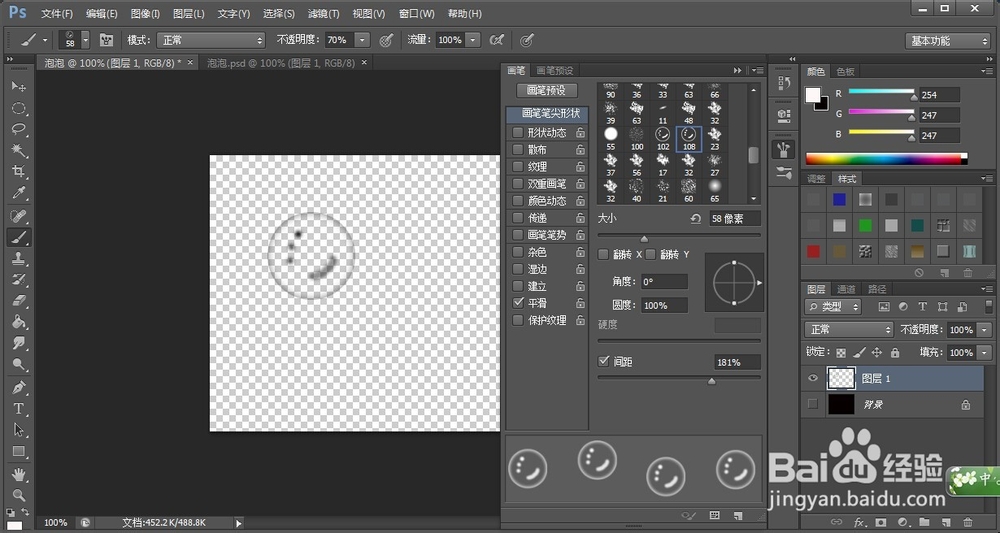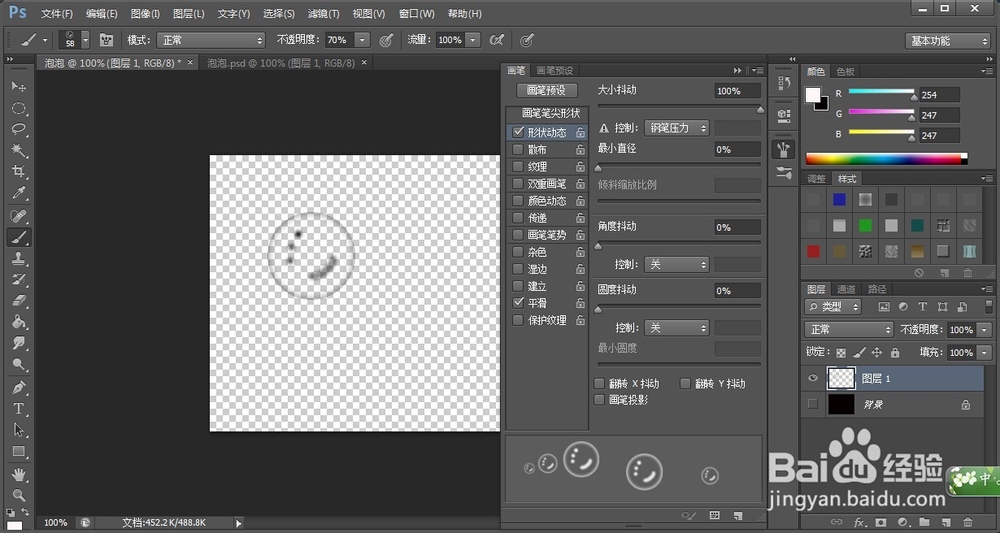1、新建一个ps空白文档,保存。
2、新建图层,将背景填充黑色。
3、选择椭圆形工具,按住alt+shift键,拖出圆形,填充白色。然后,将羽化值设置5,按delete键。
4、ctrl+d取消选区,新建图层2选择画笔工具将笔刷大小设置为12,透明度设置75%。
5、合并图层1和图层2,按ctrl+e键向下合并图层。
6、点击图像-调整-反向命令。将背景层隐藏。
7、编辑-定义画笔预设-名字设为泡泡。
8、点击画笔工具,按F5键,进入画笔预设,将主直径设置为58,将画笔笔尖形状的间距设置为181,接着选择形状动态,将大小抖动设置为100,接着选散布,勾选两轴,设置值为1000,数量为1。关闭画笔预设。
9、打开喜欢的照片,我的是Rain&LiuYiFei.jpg。接着用画笔随意勾勒吧!